Возможности
виджета
виджета



Организация
записи услуг
записи услуг
Управление
потоком клиентов
потоком клиентов
Актуализация
списка услуг
списка услуг
Позволяет администраторам быстро и точно обрабатывать запросы на запись
Позволяет добавлять и удалять услуги из списка
Структурирует и автоматизирует информацию о работе сотрудников
Отзывы благодарных клиентов
Крутое решение, которое позволяет закрыть поверхностные задачи!
Рекомендую!
Рекомендую!
ОЛЬГА, FINCONSULT
Только открыли студию и уже являлись клиентами amo и искали решение для настройки записи - и нашли этот виджет!
Рекомендуем, ТП отвечают без задержек
Рекомендуем, ТП отвечают без задержек
Очень быстро настраивается, поддержка была всегда на связи, что очень помогло. Ребят, вы крутые!)))
Виджет отличный, рекомендую!
СЕРГЕЙ, REPETITOR72
АЛИСА,
PRDMRKT
PRDMRKT
АЛЕКСАНДР, MIXU
Стоимость решения
7 дней бесплатно
5 994 ₽
9 990 ₽
6 месяцев
12 месяцев
17 982 ₽
24 месяцев
6 месяцев в подарок
2 месяца в подарок
Настройка Графика работы специалистов
После установки виджета необходимо перейти в настройки
Для того что бы добавить специалиста и настроить график его работы необходимо нажать на +Добавить
Для того что бы добавить специалиста и настроить график его работы необходимо нажать на +Добавить
Откроется модальное окно
Необходимо ввести ФИО специалиста
и название его Должности (если вы ранее вводили название должности, ее можно будет выбрать из выпадающего списка)
Необходимо ввести ФИО специалиста
и название его Должности (если вы ранее вводили название должности, ее можно будет выбрать из выпадающего списка)
Для того что бы добавить рабочий день, необходимо кликнуть на +Выходной
И выбрать часы работы специалиста
Для добавления перерыва нужно кликнуть на + и выбрать время перерыва
Так же можно создать график 2 на 2
Далее можно выбрать цвет которым будут отображаться записи специалиста в календаре
и нажать Сохранить
и нажать Сохранить
Для добавления других специалистов необходимо кликнуть на +Добавить
После добавления всех специалистов необходимо сохранить настройки
После добавления всех специалистов необходимо сохранить настройки
Права
Для того чтобы добавить услуги специалистов необходимо перейти во вкладку Списки/Услуги
Этот список автоматически добавиться при установки виджета
Этот список автоматически добавиться при установки виджета
Запустить бота
Можно настроить бота и запустить его после действий Сделана запись и/или Запись отменена
Добавление услуг
Для того чтобы добавить услуги специалистов необходимо перейти во вкладку Списки/Услуги
Этот список автоматически добавиться при установки виджета
Этот список автоматически добавиться при установки виджета
Далее кликнуть на +Добавить элемент
Обязательными полями для заполнения являются Название, Стоимость и Длительность (мин)
Создание записей
Для создание записи необходимо перейти в сделку и кликнуть в правом углу на Система записи и кликнуть Записать
Важно! Для одной записи - одна сделка
Важно! Для одной записи - одна сделка
Откроется окно с календарем на неделю
Для записи необходимо кликнуть на день и время которое нужна запись
Откроется окно записи
Выбрать услугу
Выбрать специалиста
При необходимости скоректировать время начала записи
Ввести комментарий
и кликнуть Сохранить
Выбрать услугу
Выбрать специалиста
При необходимости скоректировать время начала записи
Ввести комментарий
и кликнуть Сохранить
В календаре отобразится запись
Так же информацию о записи можно увидеть в сделки
Так же можно выбрать конкретного специалиста и посмотреть свободное время для записи
Для этого нужно кликнуть на Специалисты, выбрать специальность и ФИО специалиста
Для этого нужно кликнуть на Специалисты, выбрать специальность и ФИО специалиста